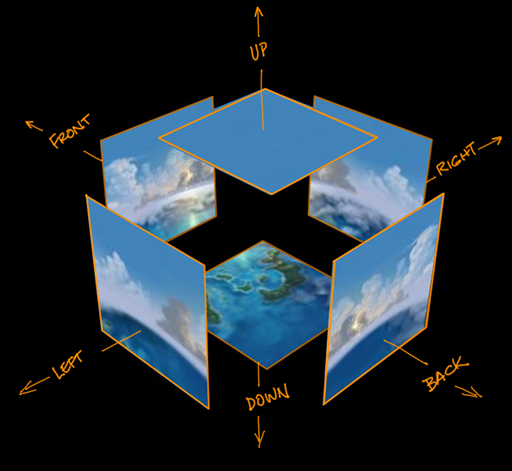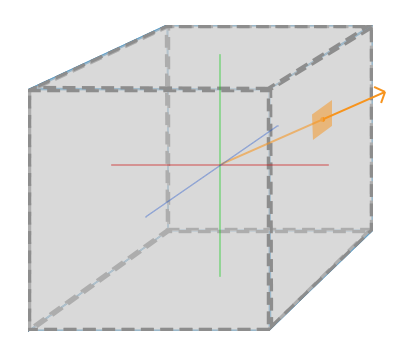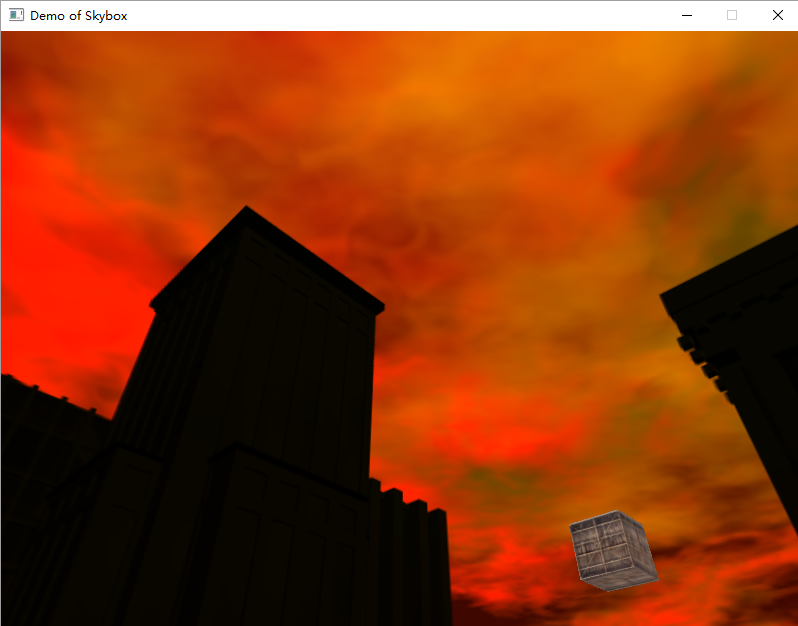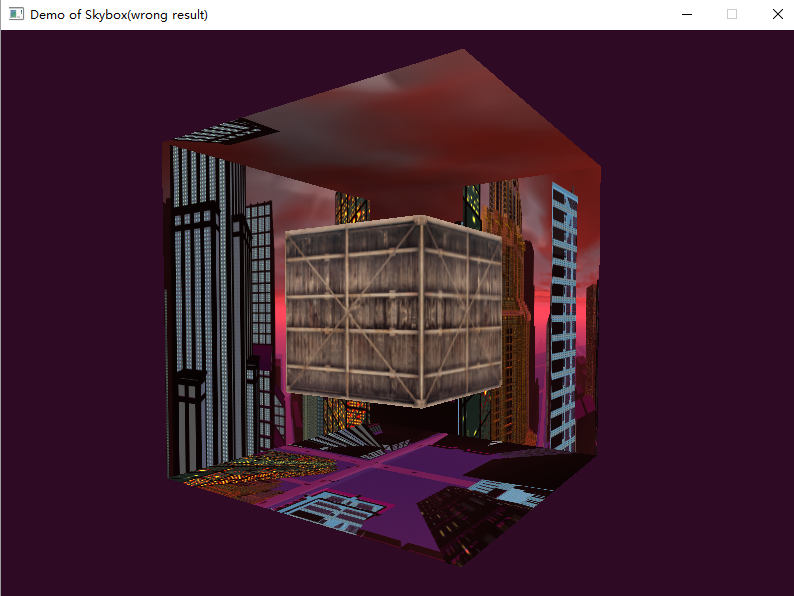写在前面
之前学习了2D纹理映射,实际上还有其他类型的纹理有待我们进一步学习,本节将要学习的立方体纹理(cubemaps),是一种将多个纹理图片复合到一个立方体表面的技术。在游戏中应用得较多的天空包围盒可以使用cubemap实现。本节示例程序均可以在我的github下载。
本节内容整理自:
1.Tutorial 25:SkyBox
2.www.learnopengl.com Cubemaps
创建Cubemap
cubemap是使用6张2D纹理绑定到GL_TEXTURE_CUBE_MAP目标而创建的纹理。GL_TEXTURE_CUBE_MAP包含6个面,分别是:
| 绑定目标 | 纹理方向 |
|---|---|
| GL_TEXTURE_CUBE_MAP_POSITIVE_X | 右边 |
| GL_TEXTURE_CUBE_MAP_NEGATIVE_X | 左边 |
| GL_TEXTURE_CUBE_MAP_POSITIVE_Y | 顶部 |
| GL_TEXTURE_CUBE_MAP_NEGATIVE_Y | 底部 |
| GL_TEXTURE_CUBE_MAP_POSITIVE_Z | 背面 |
| GL_TEXTURE_CUBE_MAP_NEGATIVE_Z | 前面 |
如下图所示,形成一个立方体纹理(来自[Cubemaps]
(https://scalibq.wordpress.com/2013/06/23/cubemaps/)):
需要注意的是,OpenGL中相机默认朝向-z方向,因此GL_TEXTURE_CUBE_MAP_NEGATIVE_Z表示前面,而GL_TEXTURE_CUBE_MAP_POSITIVE_Z表示背面。在构建cubemaps,一般利用枚举常量递增的特性,一次绑定到上述6个目标。例如在OpenGL中枚举常量定义为:
#define GL_TEXTURE_CUBE_MAP_POSITIVE_X 0x8515
#define GL_TEXTURE_CUBE_MAP_NEGATIVE_X 0x8516
#define GL_TEXTURE_CUBE_MAP_POSITIVE_Y 0x8517
#define GL_TEXTURE_CUBE_MAP_NEGATIVE_Y 0x8518
#define GL_TEXTURE_CUBE_MAP_POSITIVE_Z 0x8519
#define GL_TEXTURE_CUBE_MAP_NEGATIVE_Z 0x851A可以看到上述6个枚举常量一次递增,我们可以使用循环来创建这个立方体纹理,将这个函数封装到texture.h中如下:
/*
* 加载一个cubeMap
*/
static GLuint loadCubeMapTexture(std::vector<const char*> picFilePathVec,
GLint internalFormat = GL_RGB,
GLenum picFormat = GL_RGB,
GLenum picDataType = GL_UNSIGNED_BYTE,
int loadChannels = SOIL_LOAD_RGB)
{
GLuint textId;
glGenTextures(1, &textId);
glBindTexture(GL_TEXTURE_CUBE_MAP, textId);
GLubyte *imageData = NULL;
int picWidth, picHeight;
for (std::vector<const char*>::size_type i =0; i < picFilePathVec.size(); ++i)
{
int channels = 0;
imageData = SOIL_load_image(picFilePathVec[i], &picWidth,
&picHeight, &channels, loadChannels);
if (imageData == NULL)
{
std::cerr << "Error::loadCubeMapTexture could not load texture file:"
<< picFilePathVec[i] << std::endl;
return 0;
}
glTexImage2D(GL_TEXTURE_CUBE_MAP_POSITIVE_X + i,
0, internalFormat, picWidth, picHeight, 0, picFormat, picDataType, imageData);
SOIL_free_image_data(imageData);
}
glTexParameteri(GL_TEXTURE_CUBE_MAP, GL_TEXTURE_MAG_FILTER, GL_LINEAR);
glTexParameteri(GL_TEXTURE_CUBE_MAP, GL_TEXTURE_MIN_FILTER, GL_LINEAR);
glTexParameteri(GL_TEXTURE_CUBE_MAP, GL_TEXTURE_WRAP_S, GL_CLAMP_TO_EDGE);
glTexParameteri(GL_TEXTURE_CUBE_MAP, GL_TEXTURE_WRAP_T, GL_CLAMP_TO_EDGE);
glTexParameteri(GL_TEXTURE_CUBE_MAP, GL_TEXTURE_WRAP_R, GL_CLAMP_TO_EDGE);
glBindTexture(GL_TEXTURE_CUBE_MAP, 0);
return textId;
}关于代码中GL_TEXTURE_WRAP_R参数,稍后会做解释。
实际使用时加载6个2D纹理图片,如下所示:
faces.push_back("sky_rt.jpg");
faces.push_back("sky_lf.jpg");
faces.push_back("sky_up.jpg");
faces.push_back("sky_dn.jpg");
faces.push_back("sky_bk.jpg");
faces.push_back("sky_ft.jpg");
GLuint skyBoxTextId = TextureHelper::loadCubeMapTexture(faces);需要注意加载图片的顺序 我们使用GL_TEXTURE_CUBE_MAP_POSITIVE_X + i的方式来一次创建了6个2D纹理,加载图片时的顺序以需要对应枚举变量定义的顺序。
使用cubemaps
cubemaps创建了一个立方体纹理,那么如何对纹理进行采样呢?
与2D纹理使用的纹理坐标(s,t)不同,我们这里需要使用三维纹理坐标(s,t,r),如下图所示(来自www.learnopengl.com Cubemaps):
图中橙色的方向向量,当立方体中心处于原点时,即代表的是立方体表面顶点的位置,这个向量即是三维纹理坐标。利用(s,t,r)决定纹理采样时,首先根据(s,t,r)中模最大的分量决定在哪个面采样,然后使用剩下的2个坐标在对应的面上做2D纹理采样。例如根据(s,t,r)中模最大的为s分量,并且符号为正,则决定选取+x面作为采样的2D纹理,然后使用(t,r)坐标在+x面上做2D纹理采样。关于这个计算过程的解释可以参考cubemaps。
在2D纹理映射一节我们提到WRAP参数会决定,当纹理坐标超出[0,1]范围时的纹理采样方式。上述代码中,我们使用:
glTexParameteri(GL_TEXTURE_CUBE_MAP,GL_TEXTURE_WRAP_S, GL_CLAMP_TO_EDGE);
glTexParameteri(GL_TEXTURE_CUBE_MAP,GL_TEXTURE_WRAP_T, GL_CLAMP_TO_EDGE);
glTexParameteri(GL_TEXTURE_CUBE_MAP,GL_TEXTURE_WRAP_R, GL_CLAMP_TO_EDGE);其中参数GL_CLAMP_TO_EDGE主要用于指定,当(s,t,r)坐标没有落在哪个面,而是落在两个面之间时的纹理采样,使用GL_CLAMP_TO_EDGE参数表明,当在两个面之间采样时使用边缘的纹理值。
创建天空包围盒
上面介绍了创建和使用cubemap的方法,实际游戏应用得较多的就是利用cubemap实现天空包围盒。天空包围盒的主要实现思路是:
在场景中绘制一个cubemap纹理采样的立方体,将这个立方体总是置于场景中最外围,让游戏玩家感觉到好像场景非常大,触不可及像天空一样,即是玩家靠近一些,天空依然还是离得很远的感觉。
例如下图,我们绘制了一个包围盒:
绘制包围盒,是将1x1x1的立方体作为包围盒,将上面建立的cubemap映射到这个包围盒上。这个立方体的中心处于原点,因此立方体上的顶点位置,就当做前面讲的用于纹理采样的向量。
在顶点着色器中实现为:
#version 330 core
layout(location = 0) in vec3 position;
uniform mat4 projection;
uniform mat4 view;
out vec3 TextCoord;
void main()
{
gl_Position = projection * view * vec4(position, 1.0);
TextCoord = position; // 当立方体中央处于原点时 立方体上位置即等价于向量
}在片元着色器中只需要采样纹理即可:
#version 330 core
in vec3 TextCoord;
uniform samplerCube skybox; // 从sampler2D改为samplerCube
out vec4 color;
void main()
{
color = texture(skybox, TextCoord);
}要将包围盒置于场景中,最外层,基本的方式是,暂时关闭深度缓存写入,首先绘制包围盒,这样包围盒总是处于场景中最外围。同时实现的时候需要注意是如何保持玩家移动时,包围盒看起来很远很大的感觉,有两种实现方式。
第一种方式,去掉视变换中移动的部分(translate部分),但保留旋转等其他成分,这样当你在场景内移动,转动相机时,包围盒仍然在以正常角度显示,只是包围盒没有因为玩家的前进后退而发生移动,这样看起来就比较正常。这种方式实现为:
// 先绘制skyBox
glDepthMask(GL_FALSE); // 禁止写入深度缓冲区
skyBoxShader.use();
glm::mat4 projection = glm::perspective(camera.mouse_zoom,
(GLfloat)(WINDOW_WIDTH) / WINDOW_HEIGHT, 0.1f, 100.0f); // 投影矩阵
glm::mat4 view = glm::mat4(glm::mat3(camera.getViewMatrix())); // 视变换矩阵 移除translate部分
glUniformMatrix4fv(glGetUniformLocation(skyBoxShader.programId, "projection"),
1, GL_FALSE, glm::value_ptr(projection));
glUniformMatrix4fv(glGetUniformLocation(skyBoxShader.programId, "view"),1, GL_FALSE, glm::value_ptr(view));第二种方式,是每次将包围盒的中心设定在玩家的位置,同时以一定比例缩放包围盒,这样达到的效果基本相同,但是缺点是如果缩放比例不当的话,场景中物体移动时可能超出包围盒,而引起视觉Bug。这种方式实现为:
skyBoxShader.use();
glUniformMatrix4fv(glGetUniformLocation(skyBoxShader.programId, "projection"),1, GL_FALSE, glm::value_ptr(projection));
glUniformMatrix4fv(glGetUniformLocation(skyBoxShader.programId, "view"),1, GL_FALSE, glm::value_ptr(view));
model = glm::translate(glm::mat4(), camera.position);
model = glm::scale(model, glm::vec3(20.0f, 20.0f, 20.0f));
glUniformMatrix4fv(glGetUniformLocation(skyBoxShader.programId, "model"),1, GL_FALSE, glm::value_ptr(model));天空包围盒的改进
上面在绘制天空包围盒时,我们首先关闭深度缓存写入,绘制包围盒,让它处于场景最外围,这样做当然能正常工作,缺点是如果场景中物体需要显示在包围盒前面,最终包围盒的某些部分会被遮挡住,按上述绘制方式我们还是绘制了这部分内容,导致了不必要的着色器调用,这是一种性能上的损失。
一种改进的策略是首先绘制场景中物体,然后根据利用包围盒的深度值和当前深度值进行比较,如果通过深度测试就绘制包围盒。我们知道默认情况下,清除深度缓存时使用的值为1.0表示深度最大,因此我们也想用1.0来表示包围盒的深度值,这样它就始终处于场景中最外围,当进行深度测试时,我们改变默认的测试函数,从GL_LESS变为GL_LEQUAL,如下:
glDepthFunc(GL_LEQUAL); // 深度测试条件 小于等于那么如何让包围盒的深度值总是1.0呢? 我们知道,在顶点着色器中,gl_Position表示的是当前顶点的裁剪坐标系坐标(对应的z分量为
void main()
{
vec4 pos = projection * view * model * vec4(position, 1.0);
gl_Position = pos.xyww; // 此处让z=w 则对应的深度值变为depth = w / w = 1.0
TextCoord = position; // 当立方体中央处于原点时 立方体上位置即等价于向量
}这样通过OpenGL默认执行的透视除法和视口变换后,得到的深度值就是
glDepthFunc(GL_LEQUAL);绘制完毕后,又恢复默认的GL_LESS。使用不同的包围盒素材,我们得到另一个包围盒效果如下图所示:
最后的说明
在实现包围盒时,需要通过移除translate部分(上文中第一种方式)或者将包围盒设为观察者原点,并且放大包围盒的方式(上文中第二种方式)来使包围盒看起来很远很大。如果设置不当得到的错误效果可能如下:
在实现包围盒时,注意调整合适的投影变换参数,这里我们设置的参数为:
glm::mat4 projection = glm::perspective(camera.mouse_zoom,
(GLfloat)(WINDOW_WIDTH) / WINDOW_HEIGHT, 0.1f, 100.0f); // 投影矩阵如果投影参数设置不当,得到错误的效果可能如下:
要想获得更多的包围盒,可以访问在线资源。
另外Cubemap还可以用来实现environment mapping等技术,下一节将会学习这个主题。
参考资料
1.https://scalibq.wordpress.com/2013/06/23/cubemaps/
2.https://www.opengl.org/wiki/Skybox
3.http://learnopengl.com/#!Advanced-OpenGL/Cubemaps
4.http://www.c-jump.com/bcc/common/Talk3/OpenGL/Wk13_skybox/Wk13_skybox.html